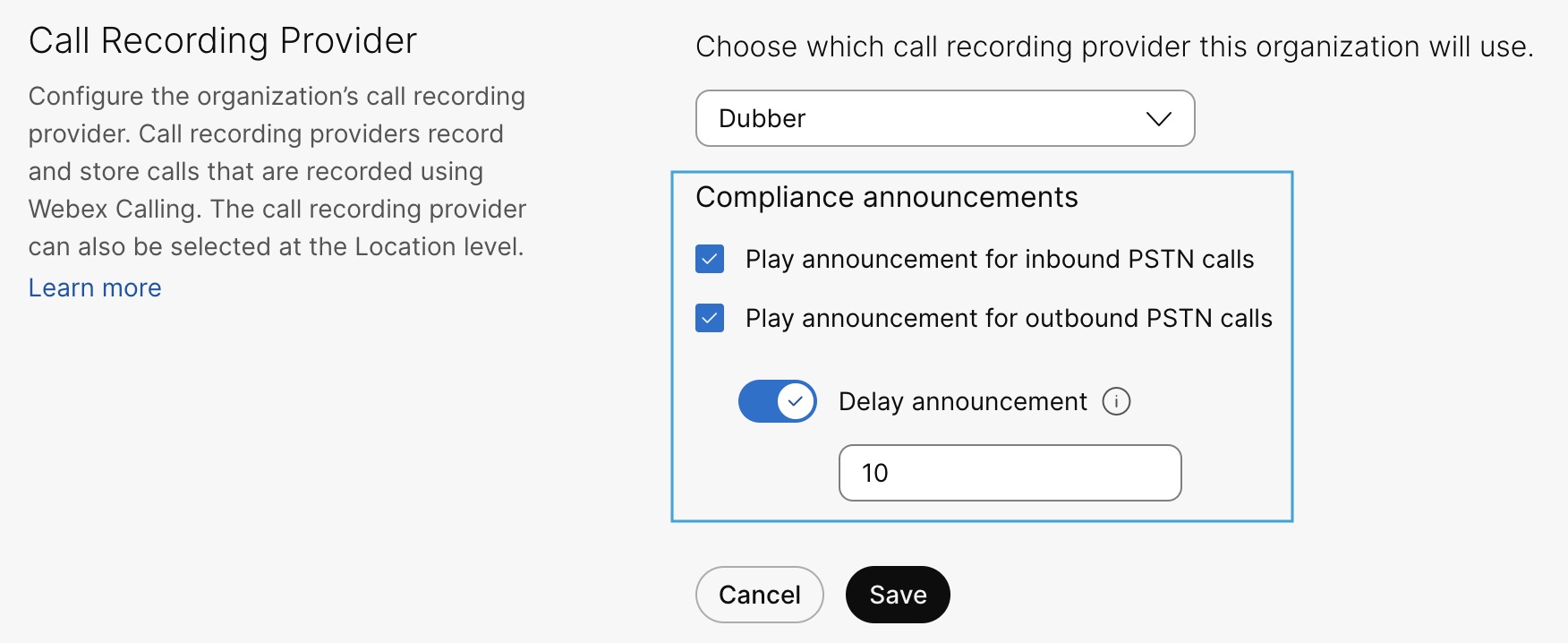- Accueil
- /
- Article






Gérer l’enregistrement des appels pour Webex Calling
 Dans cet article
Dans cet article Un commentaire ?
Un commentaire ?Il se peut que vous souhaitiez enregistrer les appels qui sont passés et reçus par certains utilisateurs ou lignes virtuelles pour des raisons telles que l’assurance qualité, la sécurité ou la formation.
Aperçu
Les appels passés et reçus sur un téléphone de bureau ou une application Webex sont enregistrés à l’aide de Webex ou de fournisseurs tiers d’enregistrement d’appels. En tant qu’administrateur, vous pouvez autoriser les fournisseurs d’enregistrement d’appel à enregistrer tous les appels entrants et sortants pour des utilisateurs ou des lignes virtuelles spécifiques de votre organisation. Nous prenons en charge les modes d’enregistrement à la demande, Toujours et Toujours avec pause/reprise.
Vous devez répondre aux exigences suivantes :
-
Le partenaire doit activer un service d’enregistrement d’appel pour votre organisation. Par défaut, ce service est activé, vous pouvez donc le configurer pour certains utilisateurs.
-
Les utilisateurs disposent d’une licence Webex Calling professionnelle ou de base.
-
Les espaces de travail disposent d’une licence professionnelle Webex Calling.
-
Consultez votre service juridique au sujet des exigences réglementaires en matière d’enregistrement des appels.
Tous les clients de Webex Calling ont accès à l’enregistrement des appels Webex et à Dubber Go. Les clients de Webex Calling peuvent enregistrer des appels avec ces options sans frais supplémentaires.
Des abonnements payants sont disponibles, offrant davantage d’options telles que l’enregistrement des appels de conformité, la conservation illimitée, l’analyse IA et l’accès administrateur de plusieurs fournisseurs tiers.
-
Webex est disponible pour tous les utilisateurs et donne accès à un nombre illimité d’enregistrements. Les enregistrements Webex sont actuellement configurés avec une période de conservation d’un an et le stockage par organisation est de 100 Go. Les responsables de la conformité peuvent accéder et gérer les enregistrements d’appels pour un emplacement de stockage sélectionné. Les administrateurs peuvent configurer et gérer l’accès d’un utilisateur à ses enregistrements d’appels. Les utilisateurs peuvent gérer leurs enregistrements en utilisant User Hub et Webex App.
-
Dubber Go est disponible pour tous les utilisateurs et donne accès à un nombre illimité d’enregistrements. Chaque enregistrement est stocké pendant 30 jours. Seuls les utilisateurs peuvent accéder à leurs enregistrements et les gérer depuis leur portail Dubber.
-
Dubber Teams et les licences Premier nécessitent un accord contractuel avec Dubber. Avec la licence payante, un administrateur a accès à un nombre illimité d'enregistrements, de stockage illimité et d'enregistrements. Les licences d'enregistrement d'appels Dubber sont disponibles par le biais de Cisco Commerce Workspace (CCW) (Solutions Plus).
-
Imagicle est une solution complète d’enregistrement vocal basée sur le Cloud qui offre un enregistrement vocal conforme avec des fonctions d’analyse, de transcription, d’analyse des sentiments et d’enregistrement d’écran. Imagicle offre un espace de stockage illimité sur Imagicle Cloud, ou la possibilité facultative de déplacer les enregistrements vers le stockage local sur site du client. Ceci nécessite un accord contractuel avec Imagicle. Ceci peut être commandé via Cisco Commerce Workspace (CCW). Recherchez IMAGICLE-CLOUD ou A-FLEX-S+-CALLING et sélectionnez IMAGICLE.
-
Les solutions CallCabinet Compliance Call Recording & AI permettent une intelligence commerciale sans restriction dans n’importe quel environnement de communication. Les solutions cloud natives d’CallCabinet sont optimisées par l’IA de nouvelle génération et utilisent l’apprentissage automatique spécialisé pour fournir une intelligence commerciale inégalée en temps réel. Nous contribuons à faire progresser le succès de l’entreprise grâce à la conformité réglementaire à l’épreuve du temps, à l’analyse des conversations de nouvelle génération avec des rapports personnalisés sur le renseignement d’entreprise et à des outils d’automatisation d’assurance qualité. Le Cloud de conformité CallCabinet offre un espace de stockage dans le Cloud illimité ou la possibilité de déplacer les enregistrements vers le stockage local sur site du client. Cette solution d’enregistrement peut être commandée via Cisco Commerce Workspace (CCW). Recherchez CALLCABINETPLAT ou A-FLEX-S +-CALLING et sélectionnez l’option requise.
-
Eleveo est une solution basée sur le Cloud, facile à utiliser et puissante basée sur l’IA pour la conformité, la gestion automatisée de la qualité, l’enregistrement d’écran, la transcription et l’analyse vocale. Eleveo fournit une plateforme unique pour intégrer Webex Calling et d’autres solutions de collaboration et de Contact Center de Cisco, à la fois sur site et dans le cloud. Les utilisateurs peuvent accéder à tous les enregistrements vocaux de Cisco et les lire via un seul écran Eleveo. Que vous dirigiez un back-office ou un centre de contact, sur site ou dans le cloud, les outils de capture média d’Eleveo, flexibles et puissants, vous permettent d’atteindre vos objectifs de conformité et de qualité.
-
MiaRec est une plateforme d’intelligence des conversations alimentée par l’IA générative qui offre des fonctionnalités d’enregistrement des appels, de gestion automatisée de la qualité, d’enregistrement d’écran et d’analyse vocale. MiaRec fournit une plateforme unique pour intégrer Webex Calling et d’autres solutions de collaboration et de centre de contact Cisco, à la fois sur site et dans le cloud. Les utilisateurs peuvent accéder à tous les enregistrements vocaux de Cisco et les lire à nouveau via un seul écran MiaRec.
Création d'un compte
Pour un abonnement avancé ou payant à Dubber, contactez l’assistance Dubber pour mettre à niveau votre compte Dubber. Pour plus d’informations sur Dubber, allez à Sales Connect.
Dubber Go est disponible pour tous les utilisateurs et Control Hub s’intègre à Dubber pour provisionner automatiquement un compte Dubber. Lorsque l’enregistrement des appels est activé pour les utilisateurs, les comptes Dubber sont provisionnés automatiquement, même si l’organisation n’a pas de compte Dubber. Les utilisateurs et les droits Dubber Go sont également automatiquement provisionnés dans le compte Dubber.
Pour obtenir des fonctionnalités avancées, vous pouvez modifier les droits des utilisateurs Dubber d’un abonnement gratuit vers un abonnement payant. Vous pouvez passer d’un abonnement payant à un abonnement gratuit à tout moment. Pour ce faire, identifiez les utilisateurs qui nécessitent des modifications d'autorisations et contactez votre partenaire. Un utilisateur qui est un administrateur du compte Dubber peut également effectuer ces modifications.
Lors du transfert d’un abonnement gratuit vers un abonnement payant, la suppression automatique s’arrête et la conservation illimitée commence. Lors du transfert d’un abonnement payant vers un abonnement gratuit, la conservation illimitée prend fin et les enregistrements sont supprimés après 30 jours.
Imagicle offre un compte d’essai gratuit . Contactez l’assistance Imagicle pour approvisionner votre nouveau compte de production ou pour convertir votre compte d’essai en un compte payant une fois que les licences Imagicle ont été achetées dans Cisco Commerce Workspace (CCW) (Solution Plus). Pour plus d’informations sur Imagicle, allez à Sales Connect.
Control Hub ne crée pas de compte Imagicle automatiquement lorsque les utilisateurs sont activés pour l’enregistrement des appels.
Imagicle offre des outils pour synchroniser les utilisateurs utilisant les API de Webex for Developers dans votre compte Imagicle. Contactez l’assistance Imagicle pour plus d’informations.
CallCabinet offre un compte d’essai gratuit. Contactez l’assistance de CallCabinet pour approvisionner votre nouveau compte de production ou pour convertir votre compte d’essai en compte payant une fois que vous avez commandé les licences CallCabinet dans Cisco Commerce Workspace (CCW) (Solution Plus). Pour plus d’informations sur Call Cabinet, allez à Sales Connect.
Control Hub ne crée pas automatiquement de compte CallCabinet lorsque les utilisateurs sont autorisés à enregistrer les appels.
Contactez le service d’assistance CallCabinet pour obtenir de l’aide sur le provisionnement de nouveaux comptes. La solution d’enregistrement des appels CallCabinet est disponible pour les clients Webex Calling hébergés dans la région des États-Unis. L’enregistrement des appels CallCabinet sera bientôt disponible dans d’autres régions.
Eleveo propose une démo personnalisée sur demande. Contactez l’assistance Eleveo pour approvisionner votre nouveau compte de production une fois que vous avez commandé les licences Eleveo. Pour plus d’informations sur Eleveo, allez à Sales Connect.
Control Hub ne crée pas de compte Eleveo automatiquement lorsque les utilisateurs sont activés pour l’enregistrement des appels.
La solution d’enregistrement des appels Eleveo est disponible pour les clients de Webex Calling hébergés en Europe et aux États-Unis.
Créez un compte MiaRec à https://app.miarec.com pour commencer à enregistrer les appels de votre organisation avec la plateforme MiaRec. Contactez le service d’assistance MiaRec pour plus d’informations.
Control Hub ne crée pas automatiquement de compte MiaRec lorsque les utilisateurs sont activés pour l’enregistrement des appels.
La solution d’enregistrement des appels MiaRec est disponible pour les clients Webex Calling hébergés dans la région des États-Unis.
Conditions d’utilisation
Lorsque vous sélectionnez Webex comme fournisseur d’enregistrement d’appel pour une organisation, aucune condition ou service supplémentaire n’est requise pour l’administrateur du client ou du partenaire.
Lorsque vous sélectionnez Dubber comme fournisseur d’enregistrement d’appel dans l’organisation, l’administrateur du client ou du partenaire doit accepter les Conditions d’utilisation de Dubber au nom du client. Une fois les Conditions générales acceptées, le compte Dubber est créé pour votre organisation Webex Calling.
Accepter les conditions d'utilisation est une activité unique. Lors de l’acceptation de l’accord, Webex Calling partage le nom du client, les Fuseau horaire de l’emplacement de l’utilisateur, le prénom, le nom et l’ID de messagerie électronique avec Dubber.
Lorsque vous sélectionnez Imagicle comme fournisseur d’enregistrement d’appel dans l’organisation, l’administrateur du client ou du partenaire doit accepter les Conditions d’utilisation d’Imagicle au nom du client. Après acceptation des conditions générales, le compte Imagicle est créé pour votre organisation Webex Calling.
Accepter les conditions d'utilisation est une activité unique. Lors de l'acceptation de l'accord, Imagicle peut accéder au nom du client, au fuseau horaire de l'emplacement de l'utilisateur, au prénom, au nom et à l'adresse électronique.
Lorsque vous sélectionnez CallCabinet comme fournisseur d'enregistrement d'appel dans l'organisation, l'administrateur du client ou du partenaire doit accepter les Conditions d'utilisation de CallCabinet au nom du client.
Accepter les conditions d'utilisation est une activité unique. Lors de l’acceptation de l’accord, CallCabinet peut accéder au nom du client, au fuseau horaire de l’emplacement de l’utilisateur, au prénom, au nom et à l’adresse électronique de Webex Calling pour enregistrer les appels.
Lorsque vous sélectionnez Eleveo comme fournisseur d’enregistrement d’appel pour une organisation, l’administrateur du client ou du partenaire doit accepter les Conditions d’utilisation d’Eleveo au nom du client.
Accepter les conditions d'utilisation est une activité unique. Lors de l’acceptation de l’accord, Eleveo peut accéder au nom du client, au fuseau horaire de l’emplacement de l’utilisateur, au prénom, au nom et à l’adresse électronique de Webex Calling pour enregistrer les appels.
Lorsque vous sélectionnez MiaRec comme fournisseur d’enregistrement d’appel pour une organisation, l’administrateur du client ou du partenaire doit accepter les Conditions d’utilisation de MiaRec au nom du client.
Accepter les conditions d'utilisation est une activité unique. Lors de l’acceptation de l’accord, MiaRec peut accéder au nom du client, au fuseau horaire de l’emplacement de l’utilisateur, au prénom, au nom et à l’adresse électronique de Webex Calling pour enregistrer les appels.
Sélectionner le fournisseur d’enregistrement d’appel
Activer l’enregistrement des appels au niveau de l’organisation
| 1 | |
| 2 |
Allez dans . |
| 3 |
Sous Enregistrement d’appel , sélectionnez le fournisseur d’enregistrement d’appel préféré dans la liste déroulante de votre organisation.  |
| 4 |
Cliquez sur Enregistrer.
|
Désactiver l’enregistrement des appels au niveau de l’organisation
| 1 | |
| 2 |
Allez dans . |
| 3 |
Sous Fournisseur d’enregistrement d’appel, sélectionnez Aucun dans la liste déroulante du fournisseur d’enregistrement d’appel de votre organisation. La fenêtre Informations d'enregistrement d'appel s'affiche.
|
| 4 |
Cochez Je comprends que la désactivation de l’enregistrement d’appel supprimera cette fonctionnalité pour tous les utilisateurs. |
| 5 |
Cliquez sur Enregistrer. |
Remplacer l’enregistrement des appels au niveau de l’emplacement
Lors de la création d'un nouvel emplacement, le fournisseur d'enregistrement d'appel est défini par défaut au niveau de l'organisation. L’administrateur peut remplacer le fournisseur d’enregistrement d’appel au niveau de l’emplacement.
| 1 | |
| 2 |
Allez dans . |
| 3 |
Sélectionnez l’emplacement pour lequel vous souhaitez modifier les paramètres d’enregistrement d’appel. |
| 4 |
Allez dans . |
| 5 |
Cliquez sur Paramètres d’enregistrement d’appel, puis sélectionnez l’une des options suivantes :
 |
| 6 |
Cliquez sur Enregistrer. |
Activer l’annonce de l’enregistrement d’appel de conformité
Vous pouvez activer les paramètres d’annonce de conformité séparément pour les appels entrants et sortants RTCP. Lors de l’activation de l’annonce, lorsque l’appel RTCP est passé ou reçu, l’appelant (utilisateur RTCP) entend l’annonce « Cet appel peut être enregistré » une seule fois au début de l’appel. L’enregistrement démarre lorsque l’utilisateur avec enregistrement d’appel activé a répondu à l’appel. Une fois l’annonce de conformité lue, les annonces de démarrage/d’arrêt de l’enregistrement sont supprimées pour l’utilisateur de Webex Calling. Même lorsque les opérations d'appel intermédiaire telles que le transfert sont lancées sur cet appel, les annonces ne sont pas diffusées plusieurs fois. L’indicateur visuel s’affiche dans l’application Webex ou sur les téléphones pris en charge pour indiquer que l’appel est enregistré.
Lorsqu’un utilisateur reçoit un appel directement, l’annonce de conformité est diffusée dans la langue qui est définie pour l’utilisateur dans .
Lorsqu’un espace de travail reçoit un appel, l’annonce de conformité est diffusée dans la langue configurée pour l’espace de travail dans .
Si une fonctionnalité de standard automatique, de liste des appels en attente ou de groupe de recherche reçoit un appel directement, l’annonce de conformité est diffusée dans la langue configurée pour le standard automatique, la liste des appels en attente ou le groupe de recherche dans .
La liste des langues prises en charge se trouve dans le menu déroulant de chaque paramètre. Si un appel arrive directement sur une ligne virtuelle, l’annonce de conformité est diffusée dans la langue configurée pour la ligne virtuelle dans > sélectionner une ligne virtuelle > .
L’audio de l’annonce de conformité n’est pas enregistré dans l’enregistrement. Toutefois, si l’appel a été enregistré, les métadonnées envoyées au fournisseur d’enregistrement d’appel contiennent des informations sur la question de savoir si l’annonce de conformité ou les annonces de l’utilisateur/de l’espace de travail ont été diffusées ou non.
Les paramètres d’annonce au niveau de l’utilisateur/de l’espace de travail sont prioritaires uniquement si l’annonce de conformité n’est pas diffusée, et ceci ne s’applique qu’aux appels entrants. Pour plus d’informations, voir la section Activer l’enregistrement des appels pour les utilisateurs et les espaces de travail de Webex Calling .
Nous vous recommandons d’activer le paramètre d’annonce au niveau de l’utilisateur/de l’espace de travail pour tous les utilisateurs/espaces de travail qui ont activé l’enregistrement des appels. Il s’agit d’une alternative fiable pour diffuser les annonces régulières au cas où les annonces de conformité ne seraient pas diffusées pour l’appel entrant.
Vous pouvez activer l’annonce de conformité au niveau de l’entreprise et la remplacer au niveau de l’emplacement.
Activer l’annonce de conformité au niveau de l’organisation
L’annonce de conformité est désactivée par défaut au niveau de l’organisation.
| 1 | |
| 2 |
Allez dans . |
| 3 |
Sous Enregistrement des appels, activez l’une des options d’annonce de conformité suivantes :
|
| 4 |
Sous Échec de l’enregistrement des appels, vous pouvez choisir le comportement d’échec de l’enregistrement.
Cette configuration s’applique à toutes les plateformes d’enregistrement. |
| 5 |
Cliquez sur Enregistrer. |
Remplacer l’annonce de conformité au niveau de l’emplacement
Lorsqu’un nouvel emplacement est créé, les paramètres d’annonce de conformité sont configurés par défaut au niveau de l’organisation. Vous pouvez remplacer les paramètres au niveau de l’emplacement.
| 1 | |
| 2 |
Allez dans . |
| 3 |
Sélectionnez l’emplacement pour lequel vous souhaitez modifier les paramètres d’annonce de conformité. |
| 4 |
Allez dans . |
| 5 |
Cliquez sur Paramètres d’enregistrement d’appel et activez l’une des options suivantes sous les annonces de conformité.
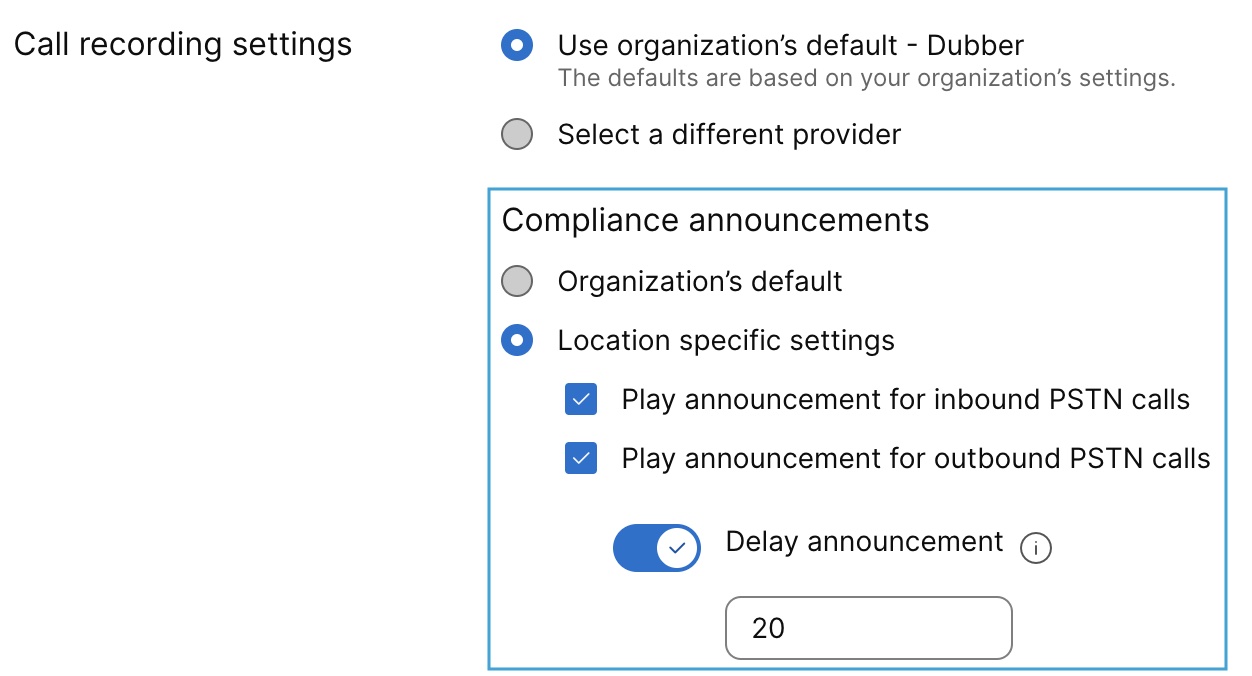 |
| 6 |
Cliquez sur Enregistrer. |
Activer l’enregistrement des appels pour les utilisateurs et les espaces de travail de Webex Calling
Avant de commencer
-
Assurez-vous que les utilisateurs se voient attribuer une licence utilisateur Webex Calling professionnelle ou de base.
-
Assurez-vous qu’une licence Webex Calling professionnelle a été attribuée aux espaces de travail.
-
L’administrateur qui active l’enregistrement des appels dans le Control Hub se voit également attribuer le rôle d’administrateur dans le compte Dubber. Cet administrateur peut utiliser le portail Dubber pour ajouter d’autres administrateurs ou réattribuer des licences Dubber.
| 1 | |
| 2 |
Allez sur le chemin respectif :
|
| 3 |
Activez l’enregistrement des appels. Les paramètres d’enregistrement d’appel de l’utilisateur sont effacés. Tous les appels qui ont été enregistrés avant ce changement sont toujours conservés sur la plateforme du fournisseur d’enregistrement d’appel. Pour le compte Dubber, le provisionnement des utilisateurs est automatisé. L’administrateur qui a activé l’enregistrement des appels à l’utilisateur est également ajouté au compte Dubber en tant qu’administrateur. Cet administrateur peut utiliser le portail Dubber pour ajouter d’autres administrateurs ou réattribuer des licences Dubber. Control Hub ne fournit pas automatiquement aux utilisateurs les fournisseurs d’enregistrement des appels, à l’exception de Dubber. D’autres fournisseurs peuvent fournir des outils pour synchroniser les utilisateurs avec votre compte de fournisseur d’enregistrement d’appel. Si un administrateur partenaire active l’enregistrement des appels pour ses clients, le même utilisateur administrateur partenaire n’est pas autorisé dans plusieurs comptes clients. Pour un utilisateur disposant d’une licence standard, le Control Hub affiche l’option d’enregistrement d’appel lorsque l’emplacement associé à l’utilisateur a Webex comme fournisseur d’enregistrement d’appel. L’option d’enregistrement d’appel s’affiche pour l’utilisateur uniquement lorsque le fournisseur d’enregistrement d’appel de l’emplacement est configuré sur le fournisseur d’enregistrement d’appel de l’organisation par défaut, et que le fournisseur d’enregistrement d’appel de l’organisation est configuré sur le fournisseur d’enregistrement d’appel Webex. |
| 4 |
Après avoir activé l’enregistrement des appels, si un utilisateur rencontre toujours des problèmes avec l’enregistrement des appels, vous pouvez contacter les fournisseurs de prise en charge de l’enregistrement des appels avec les informations disponibles dans la section Afficher les informations de la plateforme d’enregistrement des appels . À partir de la page Utilisateurs, allez dans pour trouver une assistance. À partir de la page Espaces de travail, allez dans pour trouver une assistance. |
| 5 |
Configurez l'un des paramètres suivants :
|
| 6 |
Cliquez sur Enregistrer. |
Que faire ensuite ?
Si un problème survient pour les utilisateurs à partir du portail d'administration d'enregistrement des appels, vérifiez que les informations suivantes sont correctes :
-
Produit–Choisissez votre produit.
-
Type externe–Saisissez BroadWorks.
-
Fournisseur de service—Copiez et collez la valeur correspondante à partir du Control Hub.
-
Groupe externe–Copiez et collez la valeur correspondante à partir du Control Hub.
-
Identificateur externe–Copiez et collez la valeur correspondante à partir du Control Hub.
Cliquez ensuite sur Enregistrer les modifications.
Pour une assistance supplémentaire, contactez l’équipe d’assistance de votre fournisseur d’enregistrement d’appel.
Accéder aux enregistrements pour le fournisseur d’appel Webex
Avant de commencer
Pour afficher l’onglet Enregistrements sous Calling, vérifiez que l’organisation est autorisée à disposer de la licence Webex Calling.
-
Si l’entreprise a des droits pour Webex Calling et utilise un autre fournisseur d’enregistrement d’appel (exemple Dubber), l’onglet Enregistrement s’affiche avec un message indiquant que le fournisseur d’enregistrement d’appel n’est pas Webex.
-
Si l’organisation dispose de Webex Calling mais que l’enregistrement est DÉSACTIVÉ, l’onglet Enregistrement s’affiche avec un message indiquant que l’enregistrement est DÉSACTIVÉ.
-
Si un emplacement dispose d’un enregistrement d’appel, aucun résultat n’est affiché.
| 1 | |
| 2 |
Allez dans et sélectionnez Fonctionnalités. |
| 3 |
Sélectionnez un onglet Enregistrement et la page de destination de l'enregistrement s'affiche. Utilisez le champ de recherche pour trouver l’enregistrement de votre choix. La page d'accueil n'affiche initialement aucun enregistrement tant que l'administrateur n'a pas lancé la recherche. Vous pouvez choisir parmi les deux modes de recherche :
Utilisez le champ de recherche simple pour rechercher les enregistrements qui sont associés à un utilisateur en fonction du nom ou de l'adresse électronique. Cette recherche récupère tous les enregistrements du propriétaire, mais n'affiche que les 100 premiers enregistrements. Faites défiler vers le bas pour afficher les enregistrements restants. Passez la souris sur l’appelant pour afficher le numéro RTCP ou le numéro de poste utilisé pour l’appel.  |
| 4 |
Cliquez sur les Options avancées pour affiner votre recherche. Vérifiez que le référentiel Enregistrements est coché. Spécifiez ce qui suit à l'aide des options avancées :
Par défaut, les enregistrements d’appels stockés au cours des sept derniers jours s’affichent dans l’option de recherche avancée . Les enregistrements d’appels Webex sont disponibles pendant un an à compter de la date de leur enregistrement. 
Par défaut, le champ Emplacement est configuré sur Tous les emplacements |
| 5 |
Cliquez sur Rechercher pour rechercher les enregistrements en fonction de la sélection. |
| 6 |
Sélectionnez un enregistrement dans la liste et la barre Actions s'affiche. Les actions prises en charge sont :
Utilisez l'option Sélectionner tout pour sélectionner plusieurs enregistrements. S'il y a plus d'enregistrements, alors les 200 premiers enregistrements sont sélectionnés.
|
| 7 |
Un message d'avertissement s'affiche pour l'action. Vous pouvez choisir de supprimer ou d’annuler la demande. |
Gérer les enregistrements en tant que responsable de la conformité
En tant que responsable de la conformité, vous pouvez Télécharger et lire les enregistrements à partir de l’écran d’enregistrement des appels. Cette fonctionnalité concerne les enregistrements d’appels Webex. Vous pouvez lancer et utiliser Unified Player à partir du Control Hub pour lire les enregistrements.
Pour vérifier si un rôle est autorisé par un responsable de la conformité, procédez comme suit :
| 1 | |
| 2 |
Allez à Utilisateurs sous Gestion. La fenêtre Utilisateurs s'affiche. Sélectionnez un utilisateur dans la liste pour afficher les détails d'accès.
|
| 3 |
Sur l’onglet Résumé, accédez à Rôles de l’administrateur. Cliquez sur le rôle d’administrateur pour afficher l’autorisation. Sous Fonctions, si l'option Responsable de la conformité est cochée, l'utilisateur a l'autorisation de lire et de télécharger les enregistrements.
Les administrateurs partenaires ne peuvent pas provisionner le rôle d’agent de conformité. Par conséquent, l’expérience en tant qu’administrateurs partenaires n’est pas la même qu’un administrateur. |
Accéder aux enregistrements d’appels
En tant que responsable de la conformité, vous pouvez télécharger et lire les enregistrements, les actions suivantes sont disponibles :
Avant de commencer
| 1 | |
| 2 |
Allez à Appel sous Services. Cliquez sur . La fenêtre Enregistrements s'affiche. Sélectionnez un enregistrement dans la liste à afficher. La fenêtre Enregistrements affiche le nom du sujet et le titre de l'enregistrement, les détails du propriétaire, la durée de l'enregistrement d'appel. En tant que responsable de la conformité, vous pouvez cliquer sur l'enregistrement et le lire à l'aide du lecteur Unified.
|
| 3 |
Lors du survol de l'enregistrement, vous trouverez les options Lire, Télécharger et Supprimer . En tant que responsable de la conformité, lorsque vous sélectionnez Télécharger à partir du menu ou du lien hypertexte, l'enregistrement est téléchargé. En fonction du navigateur, l'administrateur est informé du téléchargement. Lorsque vous sélectionnez l’option Lecture , un nouvel onglet/fenêtre dans le navigateur s’ouvre avec l’enregistrement de l’appel et un résumé de l’enregistrement est généré. Les administrateurs sans l’autorisation du responsable de conformité ne peuvent voir que l’option Supprimer . Ils ne peuvent pas voir que le nom du sujet est lié à un lien hypertexte, car ils ne peuvent pas Lire les enregistrements, pas plus qu'ils ne peuvent voir l'icône d'informations expliquant la lecture de l'interaction. |
Générer une transcription et un résumé pour les appels enregistrés par le fournisseur d’appel Webex
Vous pouvez configurer la transcription automatique pour les appels enregistrés. Vous pouvez également générer automatiquement un résumé qui inclut les Notes et les Mesures à prendre. Les utilisateurs peuvent voir la transcription et le résumé généré par l’IA dans le lecteur lorsqu’ils lisent l’enregistrement à partir de Webex App ou User Hub.
Avant de commencer
- Les transcriptions et les résumés ne sont disponibles que pour les appels enregistrés par le fournisseur d’enregistrement d’appel Webex.
- Les transcriptions et les résumés ne sont disponibles que lorsque l'appel est en anglais.
Vous pouvez activer cette fonctionnalité au niveau de l’entreprise et la remplacer au niveau de l’utilisateur, de l’espace de travail ou de la ligne virtuelle.
Activer la transcription et le résumé au niveau de l’organisation
| 1 | |
| 2 |
Allez dans . |
| 3 |
Allez à la section Assistant IA et fonctionnalités de l’IA de Cisco , puis cliquez sur Personnaliser l’assistant IA et les fonctionnalités de l’IA.  |
| 4 |
Allez à la section Appel et activez Activer les résumés générés par l’IA pour les enregistrements d’appels. 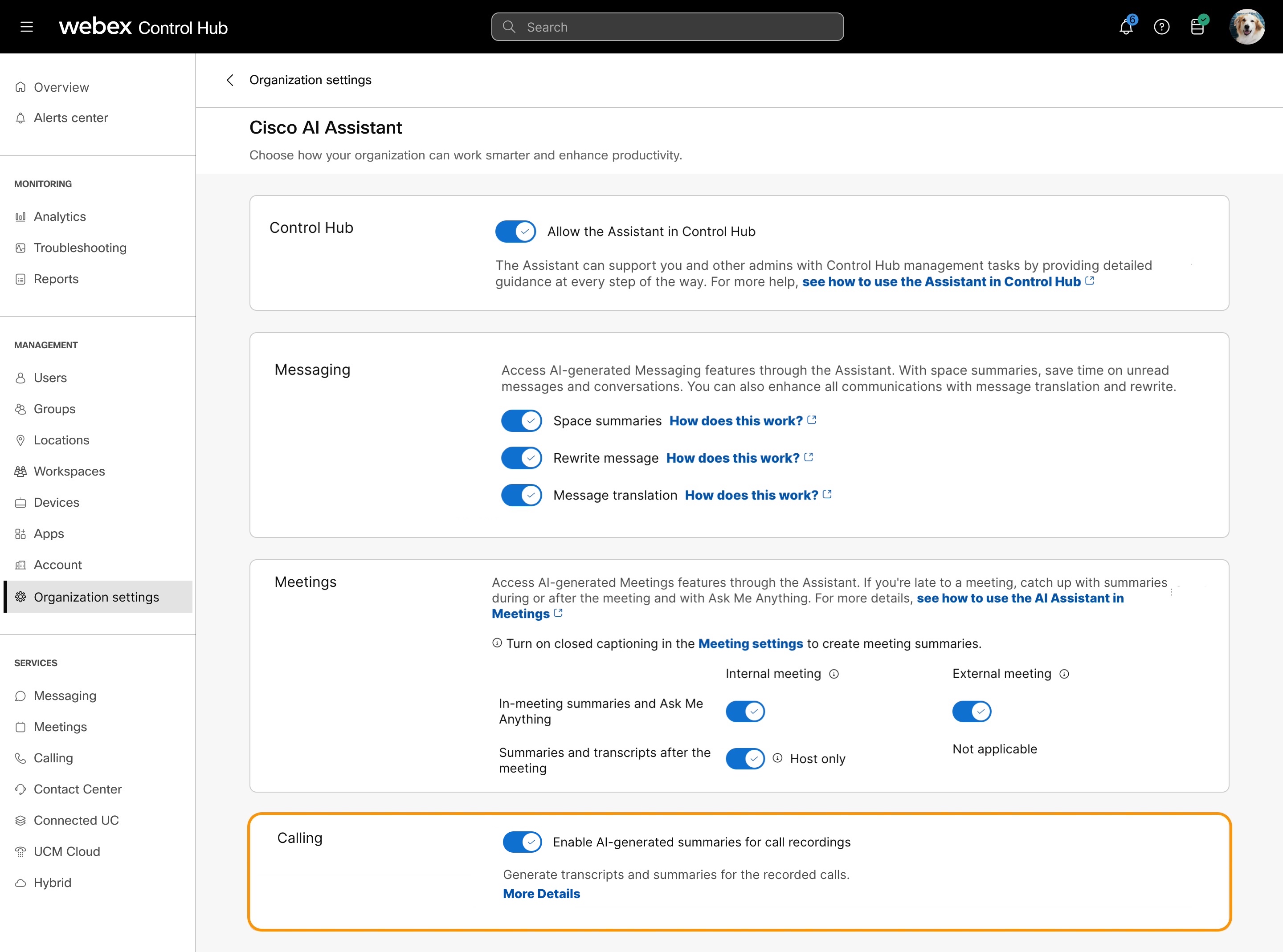 |
Activer la transcription et le résumé au niveau de l’utilisateur, de l’espace de travail ou de la ligne virtuelle
Les paramètres individuels de niveau utilisateur, espace de travail ou ligne virtuelle remplacent les paramètres au niveau de l’organisation. Lors de la configuration de ces paramètres pour l’utilisateur, l’espace de travail ou la ligne virtuelle, vous pouvez apporter d’autres modifications à ces niveaux. Ces paramètres individuels ne reviendront pas automatiquement au paramètre par défaut de l’organisation.
| 1 | |
| 2 |
Allez sur le chemin respectif :
|
| 3 |
Activez l’enregistrement des appels. |
| 4 |
Activez Générer la transcription, puis sélectionnez Générer le résumé et les mesures à prendre. |
| 5 |
Pour autoriser un utilisateur, un espace de travail ou une ligne virtuelle à afficher, télécharger et supprimer la transcription, activez Afficher et lire les enregistrements d’appels, les transcriptions, puis sélectionnez Télécharger les enregistrements et les transcriptions et Supprimer les enregistrements et les transcriptions. Les options d’affichage, de téléchargement et de suppression de la transcription s’affichent uniquement si vous activez Générer la transcription. Si vous désactivez l’option Afficher et lire les enregistrements et les transcriptions d’appels, l’utilisateur ne peut pas accéder aux enregistrements et transcriptions d’appels. |
| 6 |
Cliquez sur Enregistrer. 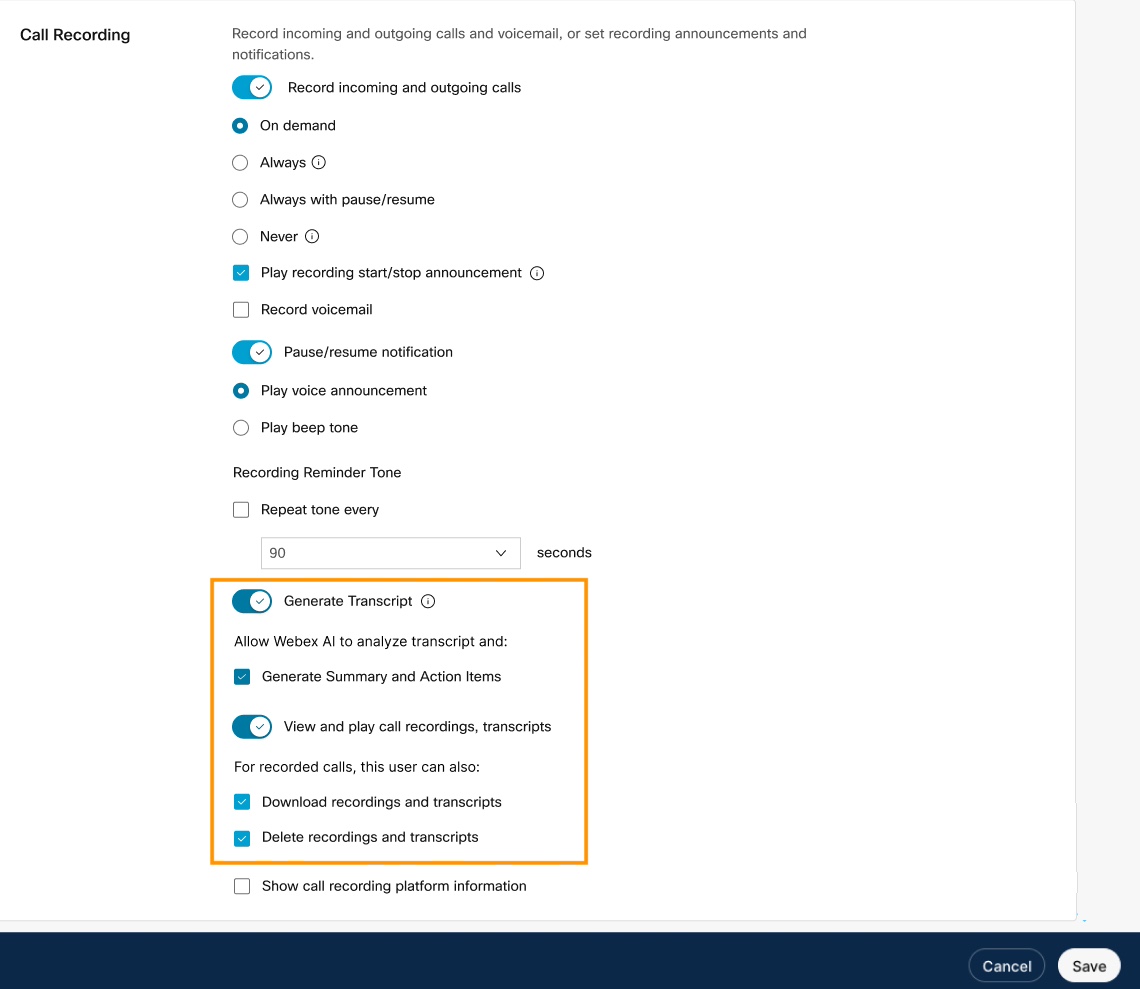 |
Enregistrement des appels pour les lignes virtuelles
En tant qu’administrateur, vous pouvez activer l’enregistrement des appels pour les lignes virtuelles. Les lignes virtuelles sont ajoutées en tant que lignes supplémentaires sur les périphériques de l’utilisateur ou de l’espace de travail, tels que les téléphones de bureau et l’application Webex. Les lignes virtuelles prennent en charge toutes les options d’enregistrement des appels disponibles sur la ligne principale des utilisateurs ou des espaces de travail, y compris les notifications visuelles et audio. Les appels sur les lignes virtuelles sont enregistrés à l’aide des services d’enregistrement d’appel de partenaires tels que Dubber, Imagicle et CallCabinet. Vous devrez peut-être acheter des licences supplémentaires de ces services d’enregistrement d’appel pour accéder aux appels enregistrés sur les lignes virtuelles. Contactez votre fournisseur d’enregistrement d’appel pour plus d’informations.
L’enregistrement des appels est désactivé par défaut sur les lignes virtuelles. Veillez à sélectionner un fournisseur d’enregistrement d’appel au niveau de l’organisation ou de l’emplacement associé à la ligne virtuelle avant d’activer l’enregistrement d’appel sur la ligne virtuelle.
Control Hub est intégré à Dubber en tant que fournisseur d’enregistrement d’appels tiers. Si l’enregistrement des appels est activé pour une ligne virtuelle et que l’utilisateur affecté n’a pas activé l’enregistrement des appels, Dubber crée automatiquement un compte pour cet utilisateur.
Pour accéder aux enregistrements d’appels d’une ligne virtuelle, l’administrateur doit créer une équipe dans le portail d’administration Dubber. Le point Dub associé à la ligne virtuelle doit être configuré comme contributeur pour l'équipe. Les autres utilisateurs qui ont besoin d'écouter les enregistrements doivent être configurés comme auditeurs dans cette équipe. Pour plus d’informations, contactez l’assistance Dubber.
Si d’autres fournisseurs d’enregistrement d’appel sont utilisés, pour accéder aux enregistrements d’une ligne virtuelle, consultez la documentation appropriée du fournisseur d’enregistrement d’appel ou contactez leurs équipes d’assistance.
Si vous utilisez Imagicle comme service tiers d’enregistrement des appels, le Control Hub ne crée pas automatiquement de comptes pour l’enregistrement des appels des lignes virtuelles. Allez sur le portail Imagicle et créez le compte. Contactez l’assistance Imagicle pour plus d’informations.
Si vous utilisez CallCabinet comme service tiers d’enregistrement des appels, le Control Hub ne crée pas automatiquement de comptes pour l’enregistrement des appels des lignes virtuelles. Accédez au portail CallCabinet et créez le compte. Contactez le service d’assistance CallCabinet pour plus d’informations.
La solution d’enregistrement d’appels de CallCabinet est disponible pour les clients Webex Calling hébergés aux États-Unis. Il sera bientôt disponible dans d'autres régions.
Si vous utilisez Eleveo comme service tiers d’enregistrement des appels, le Control Hub ne crée pas automatiquement de comptes pour l’enregistrement des appels des lignes virtuelles. Accédez au portail Eleveo et créez le compte. Contactez l’assistance Eleveo pour plus d’informations.
La solution d’enregistrement d’appels d’Eleveo est disponible pour les clients de Webex Calling hébergés en Europe. Il sera bientôt disponible dans d'autres régions.
Prérequis
Voici quelques-uns des points importants à noter concernant l’enregistrement des appels sur les lignes virtuelles :
-
Pour accéder aux enregistrements d'appels sur les lignes virtuelles, vous avez besoin de licences supplémentaires des services d'enregistrement d'appel des partenaires.
-
Pour la ligne virtuelle attribuée à un utilisateur de Webex App, l’enregistrement des appels est actuellement pris en charge dans le mode d’enregistrement Toujours . Cependant, tous les autres modes d’enregistrement seront disponibles sous peu.
Activer l’enregistrement des appels pour les lignes virtuelles
| 1 | |
| 2 |
Allez dans . |
| 3 |
Choisissez une ligne virtuelle. |
| 4 |
Cliquez sur Appel, faites défiler jusqu’à Expérience d’appel de l’utilisateur, puis activez Enregistrement des appels. Le Control Hub ne provisionne pas automatiquement les utilisateurs ou les espaces de travail dans les fournisseurs d’enregistrement des appels, à l’exception de Dubber. D’autres fournisseurs peuvent fournir des outils pour synchroniser les utilisateurs avec votre compte de fournisseur d’enregistrement d’appel. Lorsque vous désactivez Enregistrement d’appel, les paramètres d’enregistrement d’appel sont effacés. Tous les appels qui ont été enregistrés avant ce changement de paramètre sont toujours conservés dans la plateforme du fournisseur d’enregistrement d’appel. |
| 5 |
Si l’utilisateur ou l’espace de travail rencontre des problèmes avec l’enregistrement des appels après avoir activé l’enregistrement des appels, contactez l’assistance du fournisseur d’appel. Les informations d’assistance sont disponibles dans Afficher les informations de la plateforme d’enregistrement des appels. |
| 6 |
Configurez les paramètres d'enregistrement d'appel. Pour plus de détails, voir les paramètres d’enregistrement d’appel listés dans Activer l’enregistrement des appels pour les utilisateurs et les espaces de travail de Webex Calling. |
| 7 |
Cliquez sur Enregistrer. |
Que faire ensuite ?
Si vous avez besoin d’une assistance supplémentaire, contactez l’assistance de votre fournisseur d’enregistrement d’appel.
Comportement d’enregistrement d’appel
-
Les utilisateurs voient une icône sur leur téléphone multiplateforme (MPP) et sur l’application Webex indiquant qu’un appel est enregistré.
-
Les utilisateurs et les espaces de travail avec le mode d’enregistrement à la demande voient une touche programmable Enregistrer (bouton) pour lancer l’enregistrement.
-
Les utilisateurs et les espaces de travail avec option À la demande et Toujours avec pause/reprise voient dynamiquement la touche programmable (bouton) pour mettre en pause et reprendre l’enregistrement si les paramètres sont activés pour les utilisateurs.
-
Lorsqu’un appel est enregistré, deux flux sont envoyés au fournisseur d’enregistrement d’appel.
-
Lorsqu’une annonce est diffusée pendant les opérations de démarrage, d’arrêt, de pause ou de reprise, Webex Calling envoie des informations au fournisseur d’enregistrement d’appel indiquant qu’une annonce a été diffusée en tant que message de métadonnées SIPREC.
-
Les fonctionnalités d’optimisation des médias (ICE) et d’enregistrement des appels introduisent indépendamment un petit délai audio au début de l’appel et, lorsqu’ils sont utilisés ensemble, le délai audio est légèrement plus long et plus perceptible pour les clients.
Enregistrement de conformité des appels pour Webex à partir d’un fournisseur d’enregistrement certifié
Webex fournit une fonctionnalité d’enregistrement d’appel intégrée ainsi que les options pour certaines solutions d’enregistrement d’appel certifiées par Cisco. La fonctionnalité d’enregistrement des appels intégrée permet aux API de n’importe quel tiers de créer des applications d’intégration qui peuvent récupérer les enregistrements du Cloud Webex vers leur plateforme. Ces applications ne sont pas toujours certifiées par Cisco.
Les solutions d’enregistrement d’appels certifiées par Cisco sont spécialement conçues pour offrir une gamme de fonctionnalités d’enregistrement de conformité. Ces solutions sont testées et vérifiées à la fois par le fournisseur d’enregistrement et par Cisco, offrant aux clients de Webex une solution d’enregistrement de qualité pour répondre à des besoins spécifiques en matière de conformité. Dans cette solution, les enregistrements sont directement gérés et stockés dans le Cloud du fournisseur d’enregistrement. Cette solution offre une connexion directe entre le Cloud Webex et le Cloud du fournisseur d’enregistrement, assurant ainsi une transmission sécurisée des enregistrements.
Les fournisseurs d’enregistrement suivants sont vérifiés avec Webex Calling :
|
Fournisseur |
Site Web |
|---|---|
|
Cabinet d’appel |
|
|
Dubber |
|
|
Eleveo |
|
|
Image |
|
|
MiaRec |